Siapkan Dirimu untuk Jadi Insan BUMN! 🚀
Hanya Rp49.000, dapatkan latihan soal lengkap untuk persiapan maksimal Rekrutmen Bersama BUMN!
...
jam
...
menit
...
detik


 - 80%
- 80%
 - 80%
- 80%

